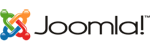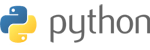Windows Server-də Uzaq Masaüstü (RDP) Portunu Regedit ilə Necə Dəyişdirmək Olar? (2008-2022)
Windows Server-lərdə Uzaq Masaüstü (RDP) portunun dəyişdirilməsi təhlükəsizlik baxımından vacibdir. Default olaraq 3389 portundan istifadə edən RDP bağlantısını fərqli bir portla dəyişdirərək, brute force hücumlarının qarşısını almaq mümkündür. Bu bələdçi sizə Regedit vasitəsilə RDP portunu necə dəyişdirəcəyinizi addım-addım izah edir.
1. Regedit-i Açın
-
Win + Rdüymələrinə basın -
Açılan “Run” pəncərəsində
regedityazıb Enter düyməsinə basın -
Administrator hüquqları ilə Regedit açılacaq
???? 2. Aşağıdakı Ünvanı Tapın:
Regedit pəncərəsində sol menyudan yuxarıdakı yolu izləyin.
3. PortNumber Dəyərini Dəyişdirin
-
Sağ tərəfdə PortNumber adlı dəyəri tapın
-
Üzərinə iki dəfə klikləyin
-
Açılan pəncərədə Base olaraq Decimal seçin
-
İndi istədiyiniz port nömrəsini yazın (məsələn, 3390, 5000 və s.)
-
OK düyməsini basın və pəncərəni bağlayın
4. Kompüterinizi Yenidən Başladın (Restart)
Dəyişikliklərin qüvvəyə minməsi üçün Windows Server-i yenidən başladın.
????️ 5. Yeni Port ilə Uzaq Masaüstü Bağlantısı
Uzaq masaüstü ilə bağlanarkən artıq IP ünvanını belə yazmalısınız:
Niyə Portu Dəyişmək Vacibdir?
-
Default 3389 portu çox hücumlara məruz qalır
-
Fərqli port istifadə etməklə brute force və digər zərərli giriş cəhdlərinin qarşısını almaq olur
-
Bu, Windows Server-in təhlükəsizliyini artıran önəmli addımdır
Nəticə
Regedit ilə RDP portunu dəyişdirmək asan və effektiv bir təhlükəsizlik tədbiridir. Yenilənmiş portla əlaqə qurduğunuzdan əmin olun və bu portun firewall-da açıq olduğuna diqqət yetirin.
Əlavə Tövsiyələr
-
Yeni portu firewall və təhlükəsizlik qruplarında da açın
-
RDP üzərindən iki faktorlu identifikasiya əlavə edin
-
Mümkün olduqda VPN ilə qoşulma tətbiq edin
AzerData müştərilərinə bu və digər təhlükəsizlik konfiqurasiyaları üçün dəstək xidmətləri göstərir.